의문
문제: Tap Windows 어댑터 V9를 수정하는 방법은 무엇입니까?
안녕하세요, 최근에 VPN을 사용하기 시작했는데 Windows 10 컴퓨터에 Tap Windows Adapter V9라는 것이 설치되어 있다는 것을 알았습니다. 최악의 부분은 장치가 활성화되어 있을 때 인터넷에 연결할 수 없다는 것입니다. VPN을 사용하고 싶기 때문에 무엇을 해야 할지 잘 모르겠지만 안정적인 인터넷 연결도 다시 원합니다. 비활성화하려고했지만 단순히 자체적으로 다시 활성화되었습니다. 이 성가신 문제를 해결할 방법이 있습니까?
해결 답변
TAP-Windows 어댑터 V9는 네트워크 드라이버입니다.[1] VPN을 허용하는[2] 서버에 연결합니다. 기본 설치 위치는 C:/Program Files/Tap-Windows이며 장치 관리자의 네트워크 어댑터 아래에 나타납니다.[3] 범주. 불행히도 일부 사용자는 Windows 어댑터 V9를 탭할 때 연결 문제가 있다고 보고했습니다. 활성화되어 있고 장치가 비활성화된 경우에도 재부팅 후 자동으로 활성화됩니다. 컴퓨터.
TAP-Windows 어댑터 V9는 VPN 클라이언트(ExpressVPN, CyberGhost, NordVPN 등) 설치 직후 장치에 나타날 수 있습니다. 대부분의 VPN 클라이언트는 서버에 대한 개인 연결에 이 어댑터를 사용합니다.[4] 따라서 사용자는 프로그램이 어디에서 왔는지 약간 혼란스러워 할 수 있습니다. 같지 않은 사설 터널용 TAP Provider V9, 이 드라이버는 안전하며 VPN에 대한 적절한 작업을 제공하는 데 사용됩니다.
처음에 사용자는 이 구성 요소를 변경해서는 안 됩니다. 그러나 연결 문제가 발생하면 몇 가지 작업을 수행할 수 있습니다. 어댑터를 다시 시작하거나 완전히 제거한 다음 다시 설치할 수 있습니다. 일반적으로 이 문제의 원인은 이전에 사용한 VPN 서비스에서 남은 어댑터이기 때문에 문제가 사라집니다.
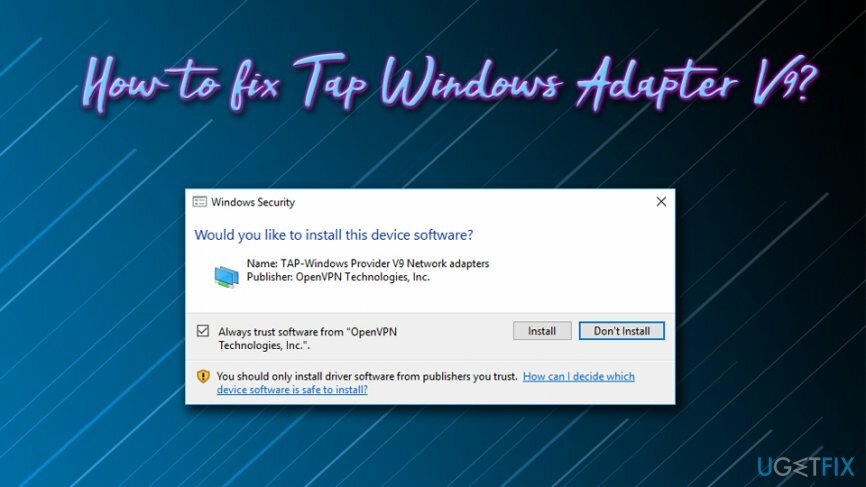
팁: 시스템에 문제가 있고 오류 메시지가 계속 나타나면 다운로드하여 설치하는 것이 좋습니다. 이미지 변경맥 세탁기 X9. 이 소프트웨어는 운영 체제의 문제를 스캔, 감지 및 자동으로 수정할 수 있습니다.
이제 TAP-Windows 어댑터 V9 문제를 해결해 보겠습니다. 아래 팁을 따르세요.
팁 1. 어댑터 비활성화 및 다시 활성화
손상된 시스템을 복구하려면 라이센스 버전을 구입해야 합니다. 이미지 변경 이미지 변경.
TAP 어댑터에 문제가 있는 경우 먼저 다음과 같은 방법으로 다시 시작하는 것이 좋습니다.
- 작업 표시줄 검색 상자에 다음을 입력합니다. 제어판
- 다음으로 이동 네트워크 및 인트라넷 > 네트워크 공유 센터
- 창의 오른쪽에서 다음을 클릭합니다. 어댑터 설정 변경
-
마우스 오른쪽 버튼으로 클릭 TAP Windows 어댑터 V9를 사용하는 로컬 영역 연결에서 선택하고 장애를 입히다
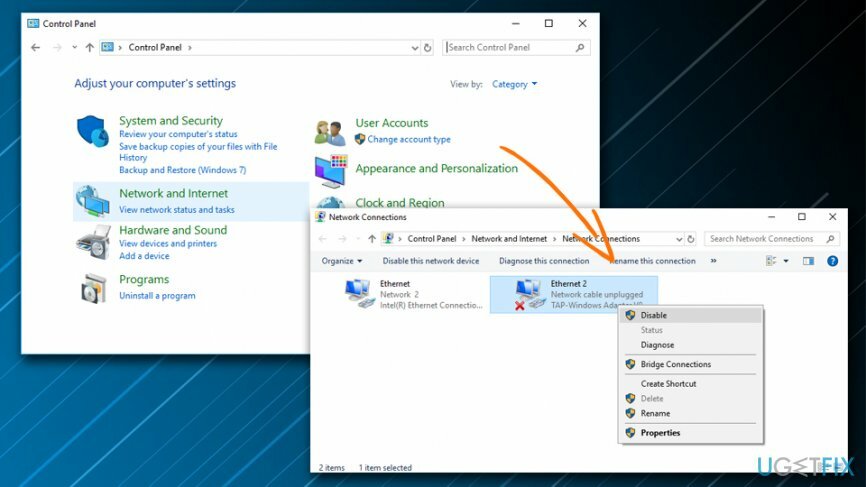
- 잠시 기다렸다가 다시 마우스 오른쪽 버튼으로 클릭하고 할 수있게하다
팁 2. TAP Windows 어댑터 V9 드라이버 다시 설치
손상된 시스템을 복구하려면 라이센스 버전을 구입해야 합니다. 이미지 변경 이미지 변경.
VPN을 사용하는 동안 인터넷에 연결할 수 없으면 TAP Windows 어댑터 V9를 다시 설치해 보십시오.
-
마우스 오른쪽 버튼으로 클릭 에 시작 버튼을 누르고 선택 기기 관리자
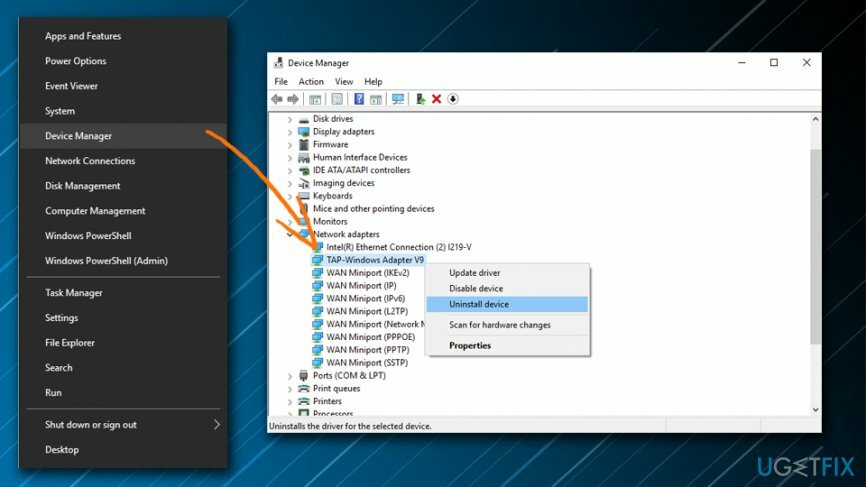
- 아래에 네트워크 어댑터 선택하다 TAP-Windows 어댑터 V9
- 마우스 오른쪽 버튼으로 클릭 그것에 누르고 기기 제거
- 프로세스가 완료될 때까지 화면의 지시를 따릅니다.
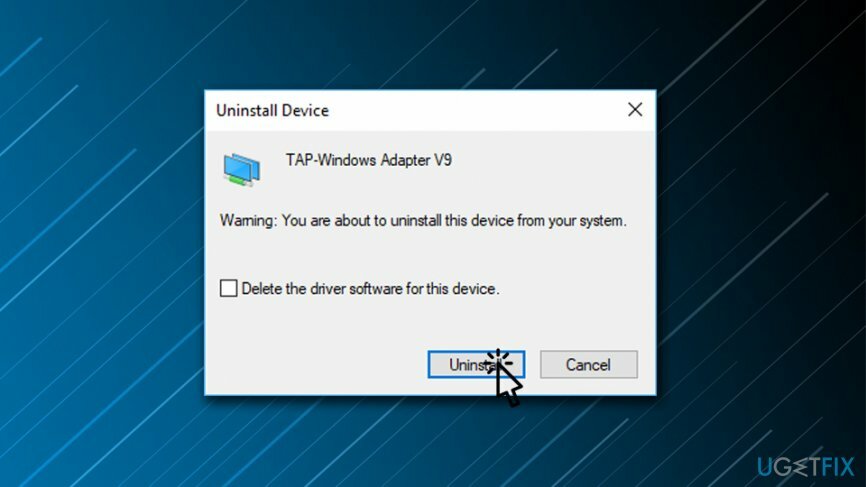
드라이버가 사라지는 즉시 VPN 클라이언트를 시작해 보십시오. 사용하는 VPN에 따라 누락된 네트워크 드라이버를 설치하라는 메시지가 표시될 수 있습니다. 소프트웨어에 "드라이버 없음" 오류가 표시되면 개발자 웹 사이트로 이동하여 최신 버전의 VPN 클라이언트를 다시 설치하기만 하면 됩니다.
자동으로 오류 복구
ugetfix.com 팀은 사용자가 오류를 제거하기 위한 최상의 솔루션을 찾도록 돕기 위해 최선을 다하고 있습니다. 수동 수리 기술로 어려움을 겪고 싶지 않다면 자동 소프트웨어를 사용하십시오. 모든 권장 제품은 당사 전문가의 테스트 및 승인을 거쳤습니다. 오류를 수정하는 데 사용할 수 있는 도구는 다음과 같습니다.
권하다
지금 그것을 할!
수정 다운로드행복
보장하다
지금 그것을 할!
수정 다운로드행복
보장하다
Reimage를 사용하여 오류를 수정하지 못한 경우 지원 팀에 도움을 요청하십시오. 귀하의 문제에 대해 알아야 한다고 생각하는 모든 세부 정보를 알려주십시오.
특허 받은 이 수리 프로세스는 사용자 컴퓨터에서 손상되거나 누락된 파일을 대체할 수 있는 2,500만 개의 구성 요소 데이터베이스를 사용합니다.
손상된 시스템을 복구하려면 라이센스 버전을 구입해야 합니다. 이미지 변경 맬웨어 제거 도구.

VPN으로 지리적으로 제한된 비디오 콘텐츠에 액세스
개인 인터넷 액세스 인터넷 서비스 공급자를 차단할 수 있는 VPN입니다. 정부, 및 제3자가 귀하의 온라인을 추적하지 못하도록 하고 완전히 익명을 유지할 수 있도록 합니다. 이 소프트웨어는 토렌트 및 스트리밍을 위한 전용 서버를 제공하여 최적의 성능을 보장하고 속도를 늦추지 않습니다. 또한 지리적 제한을 우회하고 위치에 관계없이 Netflix, BBC, Disney+ 및 기타 인기 스트리밍 서비스와 같은 서비스를 제한 없이 볼 수 있습니다.
랜섬웨어 작성자에게 비용을 지불하지 마십시오. 대체 데이터 복구 옵션을 사용하십시오.
맬웨어 공격, 특히 랜섬웨어는 사진, 비디오, 직장 또는 학교 파일에 단연코 가장 큰 위험입니다. 사이버 범죄자는 강력한 암호화 알고리즘을 사용하여 데이터를 잠그기 때문에 비트코인의 몸값이 지불될 때까지 더 이상 사용할 수 없습니다. 해커에게 비용을 지불하는 대신 먼저 대안을 사용해야 합니다. 회복 손실된 데이터의 적어도 일부를 검색하는 데 도움이 될 수 있는 방법. 그렇지 않으면 파일과 함께 돈을 잃을 수도 있습니다. 암호화된 파일 중 일부를 복원할 수 있는 최고의 도구 중 하나 – 데이터 복구 프로.
다른 언어로 읽기
• 독일어
• 폴스키
• 스페인어